Right-Click Extender 2 – Comando total do Menu de Contexto
Uma das ferramentas mais utilizadas no Windows é o menu de contexto. Não estarei de maneira nenhuma enganado se afirmar que todos nós utilizadores do Windows não passamos sem este "recurso". Está impregnado no nosso córtex cerebral, já usamos o menu de contexto de forma automática.
Para que seja uma ferramenta útil, os criadores de software fazem questão de colocar lá dentro alguns dos seus produtos, como parte de uma orgânica viciada. Isto é, temos lá tanta coisa e muitas delas não servem para nada. E quando na realidade precisamos de uma ferramenta do Windows, temos de andar a dar cliques pelos muitos menus deste sistema operativo. Vamos então equipar o nosso menu de contexto com utilidades.
Para remover o que lá temos a mais, podemos usar o ContextEdit que já apresentámos, assim como o Context Menu editor que também já falámos. Para acrescentar e enriquecer as opções disponíveis temos o FileMenu Tools, para activar ou desactivar as opções disponíveis na zona Novo temos o ShellMenuNew. Mas o que queremos hoje é equipar o nosso menu de contexto com as muitas ferramentas do próprio Windows, funções que precisamos realmente.
Para isso vamos utilizar o Right-Click Extender
Esta aplicação foi-nos apresentada pelo nosso leitor Ricardo Gonçalves que colocou aqui no Fórum o próprio software.
Esta aplicação coloca no menu de contexto aplicações do Windows, como a calculadores ou a ferramenta de desfragmentação, por exemplo. Coloca grupos de funções, como o Painel de controlo e até pode colocar o modo Deus disponível e acessível através de um clique com o botão direito do rato.
A aplicação é muito intuitiva, pois permite que veja de imediato as alterações. Basta escolher o que quer colocar e clicar no botão aplicar. Pode de imediato ver no menu de contexto o que activou. Além disso, se for mais simples para o utilizador, pode adicionar o ícone do que lá for acrescentar.
O menu de contexto comporta-se de forma diferente dependendo de onde o estamos a solicitar, para isso poderemos de forma estruturada e diferenciada activar os itens. Podemos escolher activar novas entradas quando clicamos com o botão direito do rato em cima de ficheiros ou pastas, quando o fazemos no ambiente de trabalho, quando o fazemos sobre uma drive ou quando o fazemos sobre o ícone O meu computador.
É uma ferramenta segura pois pode sempre e em qualquer altura reverter o que fez, basta tirar os vistos das opções. Quem conhece a versão 1 desta aplicação irá ver uma evolução muito interessante para a versão 2, certamente ficarão "clientes".
![]() Licença: Freeware
Licença: Freeware
![]() Sistemas Operativos: Windows XP/Vista/Win7
Sistemas Operativos: Windows XP/Vista/Win7
![]() Download: Right-Click Extender 2 [456.98KB]
Download: Right-Click Extender 2 [456.98KB]
![]() Homepage: The Windows Club
Homepage: The Windows Club
Este artigo tem mais de um ano

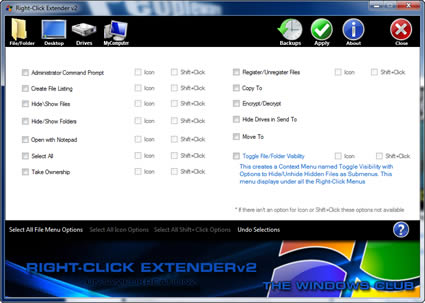
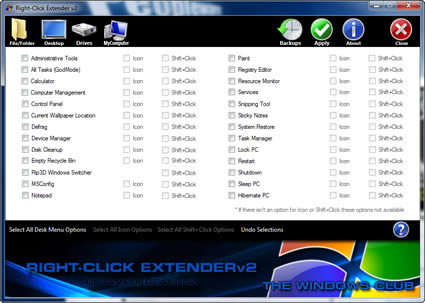

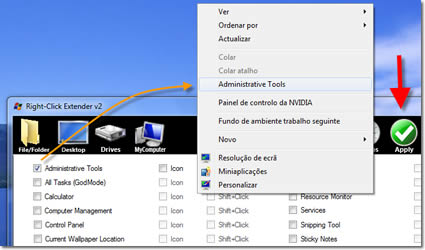
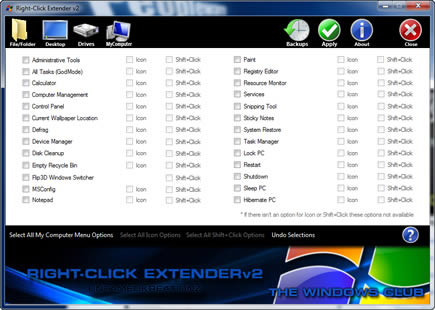


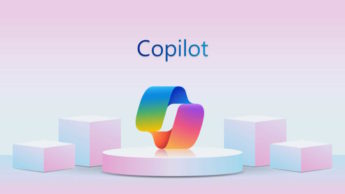




















Para mim é o melhor de todos os que aqui vi até hoje 😀
Sim é uma aplicação muito interessante. Podemos ter uma panóplia comandos (os que nos fazem realmente falta) ao virar de um clique.
a preposto!
alguém sabe como criar um item no menu de contexto sem a ajuda de um software… a ideia seria adicionar uma opção ao menu de contexto para o meu próprio programa, ou seja que interagisse com um programa feito por mim…
alguém tem esse conhecimento??
agradecia a ajuda;)
desculpem cria dizer: “a propósito” e nao a “a preposto”
o corrector automático lixou-me..XD
Viva,
queres criar um menu de contexto para um programa teu? ou adicionar no menu de contexto uma chamada a um programa teu?
quero adicionar no menu de contexto uma chamada a um programa meu!!!
Tens aqui uma ajuda:
http://www.tech-recipes.com/rx/1176/how-to-add-menu-items-under-right-click-or-context-menu/
muito obrigado;)
Apesar de ainda não ter testado, esta aplicação parece-me muito boa. Mas tenho uma questão: “carregar” os menus de contexto com muitas opções não acaba por tornar o menu extremamente lento?
Depende sempre da quantidade de itens que lá colocares. Se forem somente as linhas de comando, não vejo o porque de ficar mais lento, se adicionares imagem, o tal ícone, sim poderá demorar mais um milésimo de segundo a carregar… tudo depende do que lá se colocar.
O ideal será remover os que não usamos e colocar apenas o que todos os dias utilizamos. Dessa forma temos uma ferramenta importante e jamais nos separaremos dela.
Quem quiser se aventurar, este artigo super completo e de fácil compreensão, pode ser bem útil: http://bit.ly/9x021N
Utilizando ele, consegui inserir vários programas – em cascata – no menu de contexto. 😀
A propósito, o meu menu contexto provoca “ampulheta” mas só quando o faço no ambiente de trabalho! Demora, demora… e a aparecer isso só acontecerá muitos minutos de pois…
Alguma dica do que é? De como resolver?
Abraço